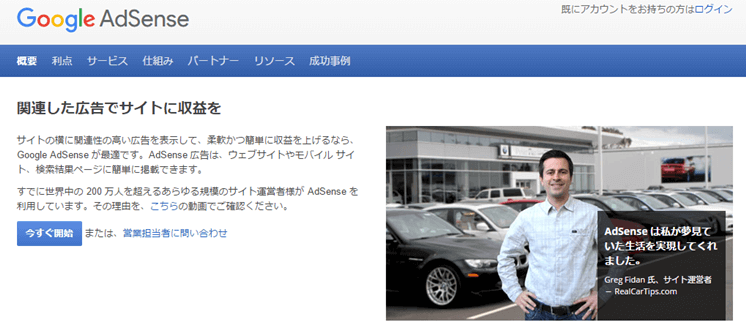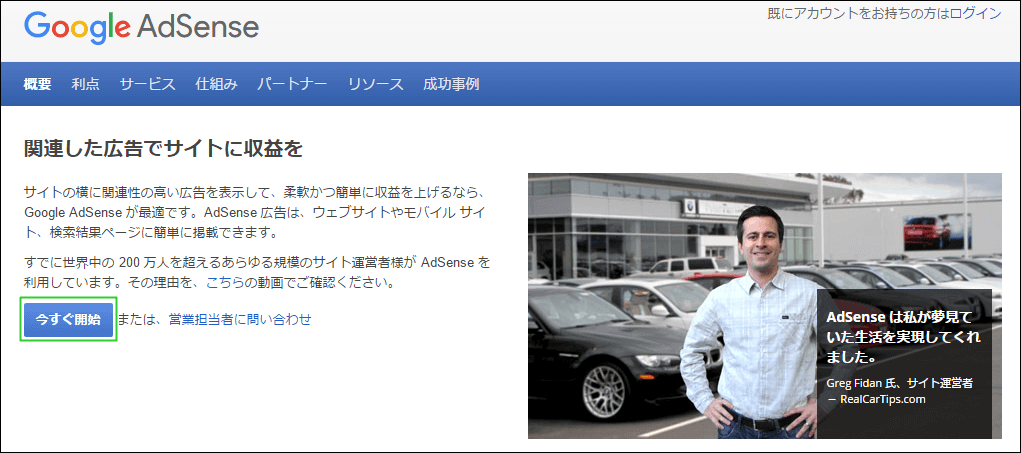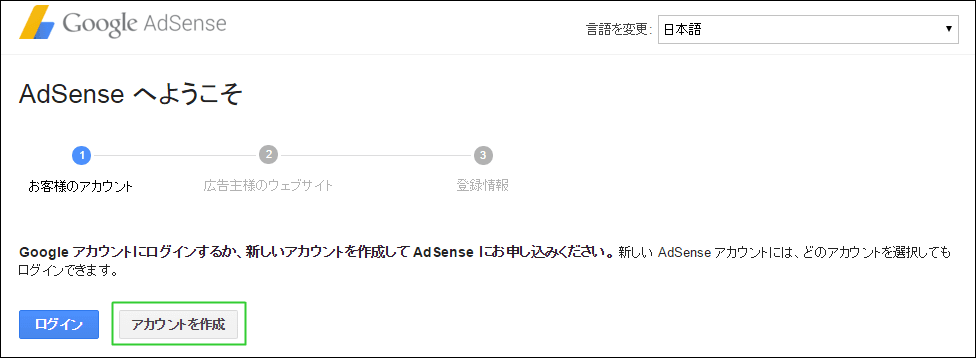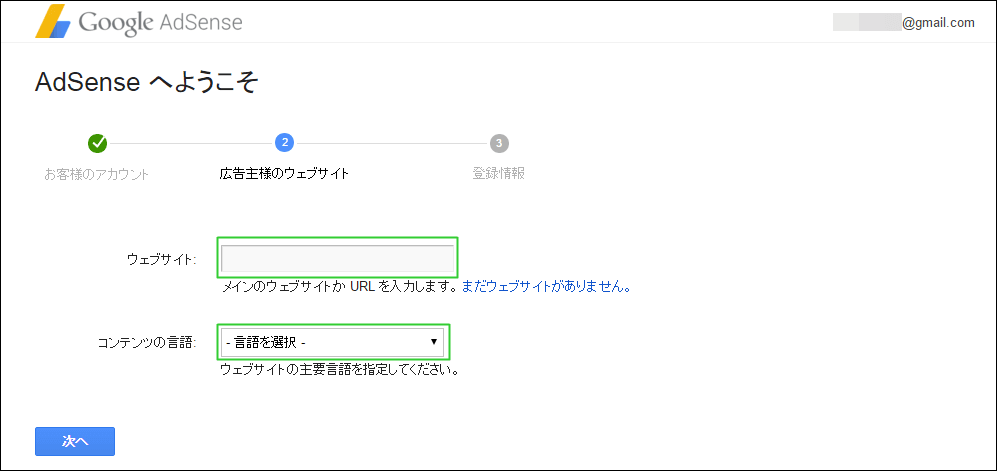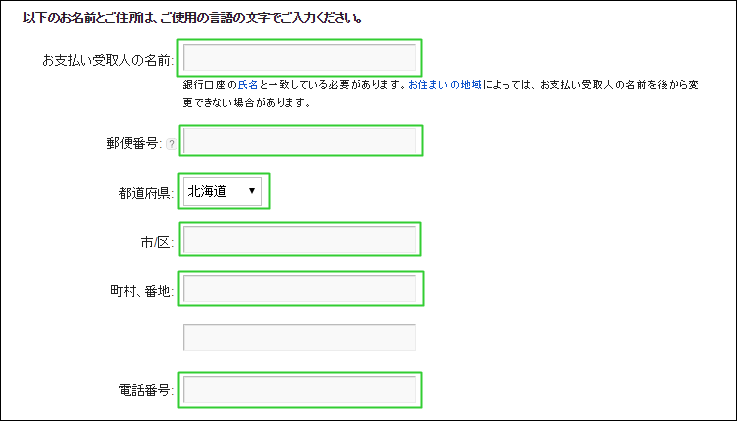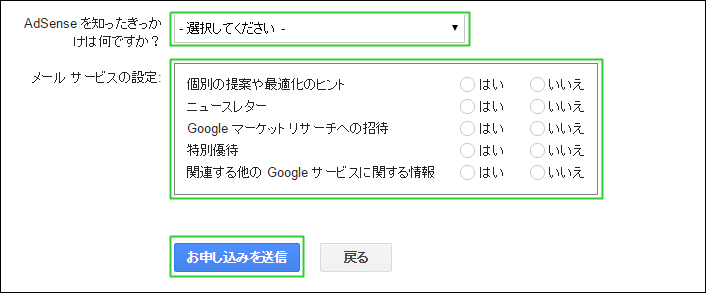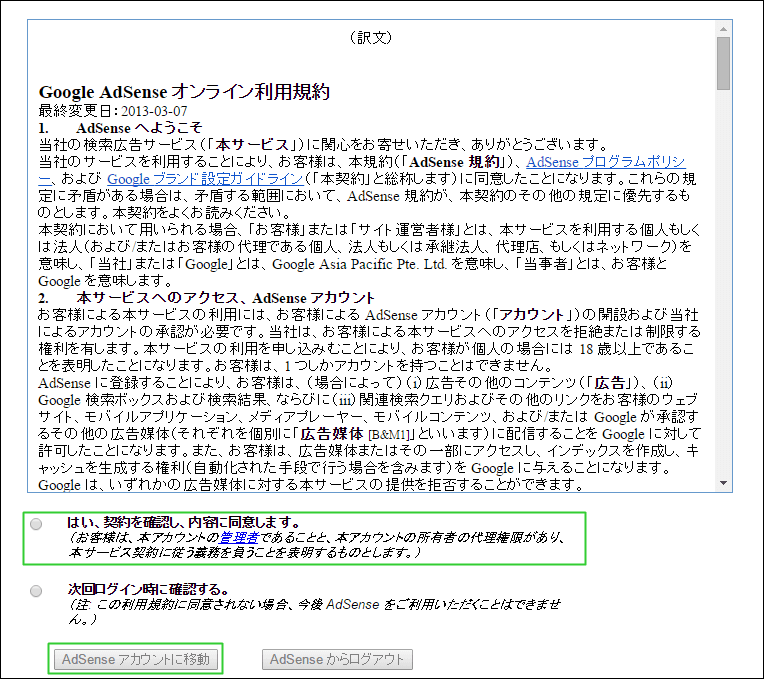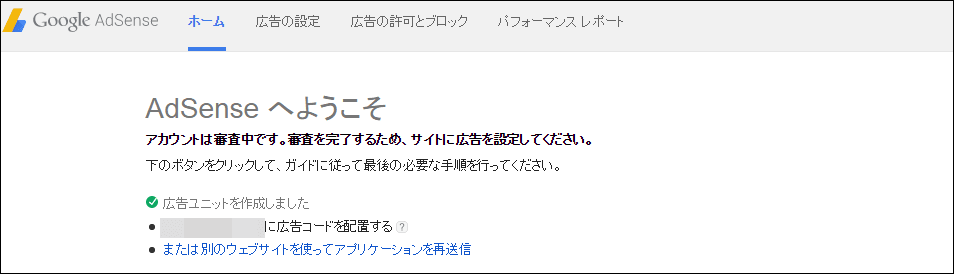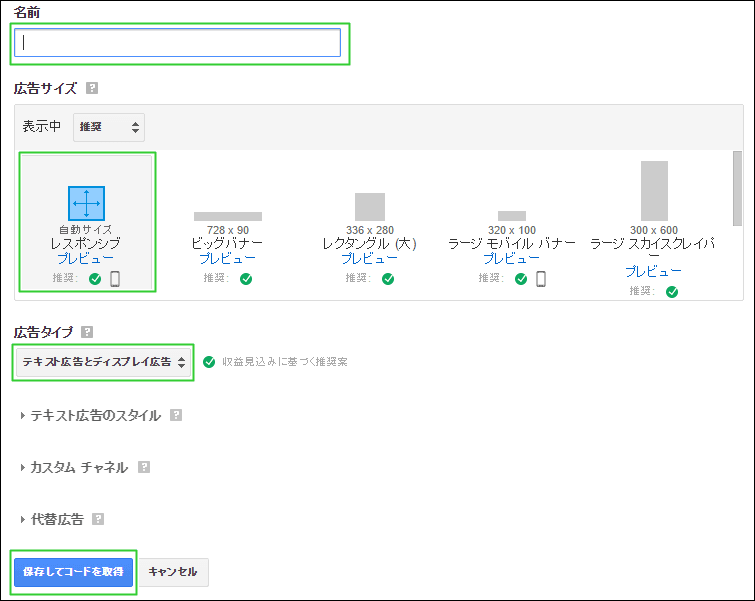Googleアドセンス(AdSense)とはGoogleのアドワーズ広告を、運営するウェブサイトに掲載する事ができる広告プログラムです。ウェブサイトの運営者は、アフィリエイトASP系とは違って広告がクリックされた回数、インプレッションの回数に応じて収入を得ることができます。今回はGoogleアドセンス登録までを解説。
こんにちは、こんばんは、はじめまして、毎度です(笑)。aoplanning.comの管理人aki(@aoplanning_com)です。
このたびaoplanning.comのブログを開設しました。サイト「aoplanning.com」は開発総合支援サイトですが、当ブログはノンジャンルでいきたいと思います。記念すべきブログ初記事です。
「Googleアドセンス(AdSense)」を扱っていきます。今回はGoogleアドセンス登録までを解説します。それではいってみよう!
目次
Googleアドセンス登録
Googleアドセンスへアクセス
それでは早速Googleアドセンスに登録してみよう。Googleアドセンスに登録するには、Gmailのアカウントが必要です。お持ちでない方はGmailのアカウントを取得してください。
「AdSense – Google Ads」へアクセスしてください。
「今すぐ開始」をクリックしてください。
アカウント作成
Googleアドセンスのアカウントを作成します。「アカウントを作成」をクリックしてください。
ウェブサイト情報入力
ウェブサイト情報を入力します。
- ウェブサイト:ウェブサイトのURLを指定してください。
- コンテンツの言語:選択してください。
入力が完了しましたら、「次へ」をクリックしてください。
連絡先情報入力
連絡先情報を入力します。
- 国または地域:国を選択してください。
- タイムゾーン:タイムゾーンを選択してください。
- アカウントの種類:アカウントの種類を選択してください。
- お支払い受取人の名前:銀行口座の氏名と一致している氏名を入力してください。
- 郵便番号:郵便番号を入力してください。
- 都道府県:都道府県を選択してください。
- 市/区:市または区を入力してください。
- 町村、番地:町村、番地を入力してください。
- 電話番号:電話番号を入力してください。
アンケート情報を入力します。
- AdSenseを知ったきっかけは何ですか?:AdSenseを知ったきっかけを選択してください。
- メールサービスの設定:各々選択してください。
「お申し込みを送信」をクリックしてください。
Google AdSenseオンライン利用規約
Google AdSenseオンライン利用規約をよく読んで確認してください。
契約を確認し、内容に同意してください。
「AdSenseアカウントに移動」をクリックしてください。
AdSense(アドセンス)へようこそ
「AdSenseへようこそ」の画面になります。アカウント審査があります。半日から一日後に審査完了のメールが通知されます。気長に待ちましょう。
それでも以前は、二週間ほどかかっていたようです。審査期間も短くなったようです。
広告ユニットの作成
広告の設定
審査がパスしたら実際に広告を設置します。広告ユニットを作成します。「広告の設定」をクリックしてください。
新しい広告ユニット
新しい広告ユニットを作成します。「新しい広告ユニット」をクリックしてください。
保存してコードを取得
実施の広告タイプを設定して、コードを取得します。
- 名前:わかりやすいネーミングにしましょう。
- 広告サイズ:自動サイズを選択しました。自分のおこのみでどうぞ。
- 広告タイプ:テキスト広告とディスプレイ広告を選択しました。自分のおこのみでどうぞ。
内容を確認したら、「保存してコードを取得」をクリックしてください。取得したコードを運営するサイト、プログに貼り付けてください。
Googleアドセンス登録完了
上記のような画面になっtら、Googleアドセンスのアカウント登録が完了しました。お疲れ様でした。
まとめ
自分で広告を確認するとき、広告ブロックなどが起動していると、当然ですが広告表示されません。気をつけてください。管理人はこのパターンでした(笑)。
次回はGoogleアドセンス(AdSense)の支払先設定を紹介します。
お読みくださってありがとうございました。それでは。